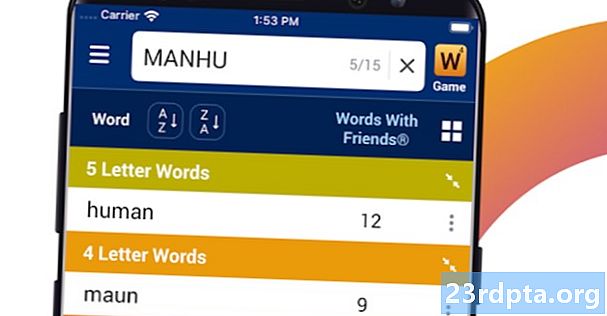Зміст
- Підготуйте свій старий обліковий запис Gmail
- Отримуйте електронні листи за допомогою нового облікового запису Gmail
- Як зупинити імпорт з Gmail до акаунта Gmail

Отримали новий обліковий запис Gmail? Це не повинно означати відпустити всі ваші старі електронні листи, які все ще можуть мати значення. Звичайно, ви завжди зможете підтримувати обидва облікові записи живими та просто шукати електронні листи в старішому обліковому записі Gmail. Або ви могли просто перенести все на свій новий рахунок і забути про старіший!
Читайте далі: Як налаштувати новий обліковий запис Google на пристрої Android
Хоча це може здатися втомливим процесом, це досить проста задача. Вам просто потрібно знати, які правильні кроки. А оскільки зрозуміти процедуру самостійно - це не простий подвиг, ми тут, щоб допомогти вам у подорожі. Давайте ці електронні листи до вашого нового облікового запису Gmail!
Підготуйте свій старий обліковий запис Gmail
Спочатку нам потрібно налаштувати ваш старіший обліковий запис Gmail і підготувати його до міграції. Це робиться за допомогою налаштувань протоколу POP (Post Office Protocol).
- Увійдіть у свій старий обліковий запис Gmail.
- Натисніть на значок шестірні.
- Виберіть "Налаштування".
- Перейдіть на вкладку "Переадресація та POP / IMAP".
- У розділі "Завантаження POP" виберіть "Увімкнути POP для всієї пошти".
- Перейдіть до другої частини цього ж розділу, де написано: "Коли доступ до P здійснюється за допомогою s".
- Натисніть спадне меню та виберіть те, що ви хочете статися з електронними листами в старому Gmail, як тільки новий обліковий запис Gmail отримає їх. Копії можна залишити в спокої, позначити як прочитані, заархівовані або видалені.
- Натисніть "Зберегти зміни".
- Вийдіть із старого облікового запису Gmail.
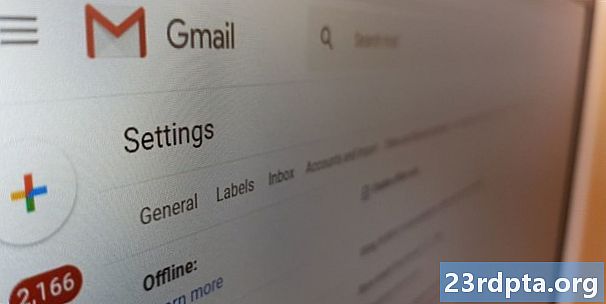
Отримуйте електронні листи за допомогою нового облікового запису Gmail
Тепер вам потрібно перейти до вашого нового облікового запису Gmail і сказати, щоб він переніс увесь старий електронний лист з вашого іншого облікового запису Gmail.
- Увійдіть у свій новий обліковий запис Gmail.
- Натисніть на значок шестірні.
- Виберіть "Налаштування".
- Перейдіть на вкладку "Облікові записи та імпорт".
- Перейдіть до розділу "Перевірка пошти з інших облікових записів".
- Виберіть "Додати обліковий запис електронної пошти".
- Введіть свій старий обліковий запис Gmail і натисніть «Далі».
- Виберіть "Імпортувати електронні листи з мого іншого облікового запису (POP3)" та натисніть "Далі".
- Перевірте правильність імені користувача та введіть пароль для старого облікового запису Gmail.
- У розділі "POP Server" виберіть pop.gmail.com.
- Виберіть порт 995.
- Зніміть прапорець "Залишити копію отриманих s на сервері".
- Поставте прапорець "Завжди використовувати захищене з'єднання (SSL) під час отримання пошти".
- Натисніть "Додати акаунт".
- Там, де написано: "Чи хотіли б ви також мати можливість надсилати пошту як [email protected]?", Ви можете вибрати, який саме ваш уподобання. Ми радимо вам надати собі можливість це робити, на всякий випадок, якщо ви хочете відповідати на старі електронні листи зі старшим обліковим записом Gmail.
- Якщо ви вибрали так, дотримуйтесь інструкцій, щоб налаштувати все. Якщо ні, то ви готові!
Ваш новий обліковий запис Gmail буде продовжуватись та періодично отримувати всі електронні листи зі старого облікового запису Gmail. Це може зайняти деякий час, тому будьте терплячі.
Як зупинити імпорт з Gmail до акаунта Gmail
Отримали всі потрібні вам електронні листи? Завжди приємно залишити цю конфігурацію, щоб переконатися, що ви отримуєте всі нові електронні листи, що надходять до вашого старого облікового запису Gmail. Не всі хочуть цього, хоча, і пограти з налаштуваннями в майбутньому може призвести до дублікатів.
- Увійдіть у свій новий обліковий запис Gmail.
- Натисніть на значок шестірні.
- Виберіть "Налаштування".
- Перейдіть на вкладку "Облікові записи та імпорт".
- Перейдіть до розділу "Перевірити пошту з інших облікових записів".
- Натисніть кнопку "Видалити" поруч зі своїм старим обліковим записом Gmail.
- Виберіть "ОК", і ви закінчите.
Тепер, коли ви знаєте, що стосуються міграції електронної пошти з одного облікового запису Gmail на інший, ви можете бути впевнені, що більше ніколи не втратите дорогоцінну електронну пошту.